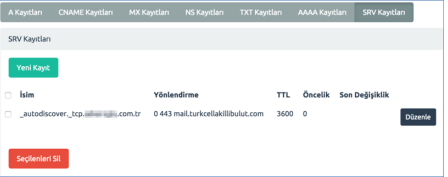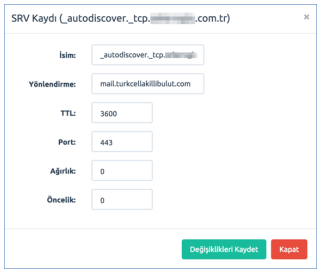Kurumsal Domain Hosting Servisi Yönetim Paneli
Müşteri SMS ile bilgilendirilen kullanıcı adı ve şifresini kullanarak http://superonlinehosting.net adresinden giriş yaparak, aktif ürünlerin yönetilebileceği arayüze ulaşılır.
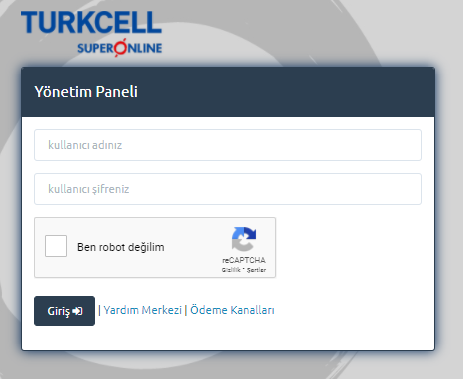
Domainler
Kullanıcı adı ve şifre ile girilen ‘Yönetim Paneli’ sayfasında ‘Domainler’ sekmesine tıklayarak, ‘Domain Listesi’ ne erişilebilir.
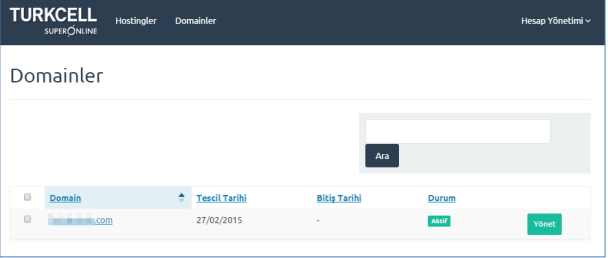
Yönet” butonuna basıldığında yönlendirme yapılacak DNS sunucularının ayarlanabilmesi için ilgili yönetim ekranı açılır. Eğer Superonline dışındaki DNS sunucularına yönlendirme yapılacaksa “Özel DNS Sunucularına Yönlendir” seçilerek aşağıdaki kutulara (en az 2 tane olması gerekiyor) gerekli DNS yönlendirme tanımları yapılabilir. Name Server değişikliği sadece yönetimi Superonline’da olan domainlerde (.tr uzantılı olanlar hariç) yapılabilmektedir. Domain yönetimi müşteride olan domainler ekranda gösterilmediklerinden herhangi bir name server değişikliği yapılamamaktadır.
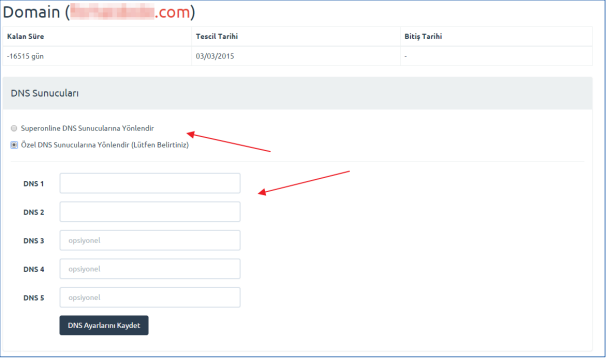
Hostingler
Benzer şekilde ‘Yönetim Paneli’ ekranından kullanıcı adı ve şifre girerek giriş yaptıktan sonra, ‘Hosting’ler sekmesinden Hosting Listesi görüntülenir.
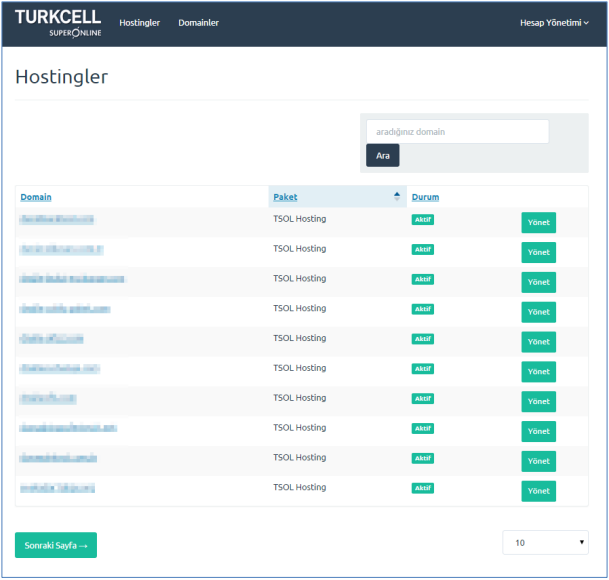
‘Hostingler’ ekranında açılan listeden ilgili domainin karşısındaki “Yönet” butonuna basılarak aktifleştirilebilecek alt servis listesine erişilir.
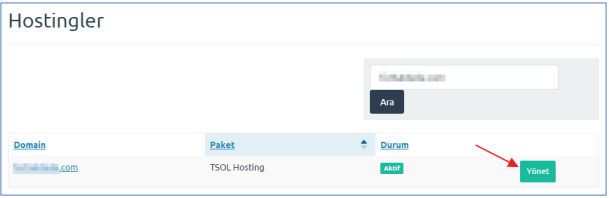
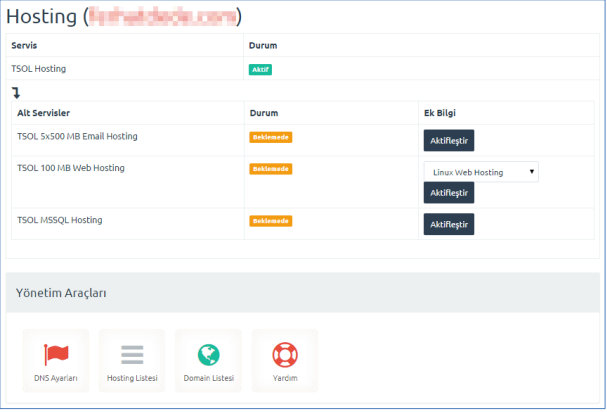
Email Yönetimi
Alt servis listesinde “Email Hosting” var ise ilgili satırın karşısındaki “Aktifleştir” butonuna basılır.
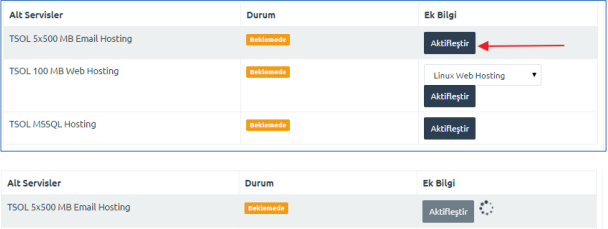
Aktifleşme gerçekleştiğinde ekranda ilgili uyarı verilerek aşağı kısımda email adresi eklemek için “Email Adresleri” alanı görünecektir.
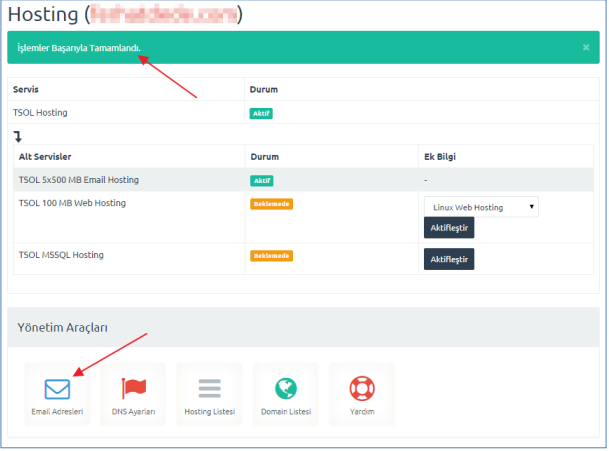
“Email Adresleri” alanına tıklandığında email adresleri yönetim ekranı açılır. Email ve şifre bilgileri girildikten sonra “Hesap Oluştur” butonuna basılarak yeni email kaydedilir. Aşağı kısımda pakette kalan tanımlanabilecek email sayısı gösterilmektedir.
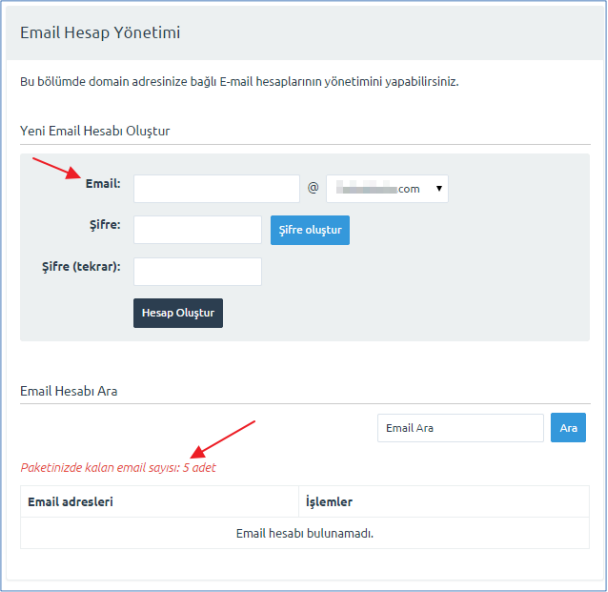
Eklenen email adresleri aşağıdaki tabloda gösterilmektedir.
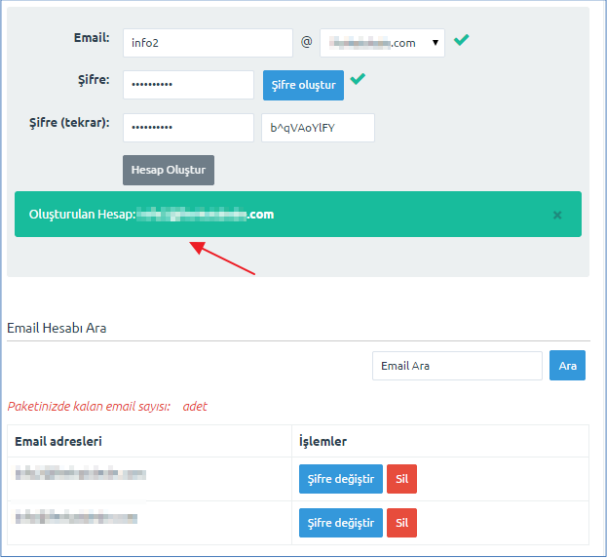
Web alanı oluşturma
“Web Alanını” etkinleştirmek için Hosting alt servis ekranından “Platform” türü seçilir ve “Aktifleştir” düğmesine basılır. Bu işlem 1-2 dakika sürebilir. Eğer PHP veya HTML tabanlı bir site oluşturulacak ve/veya kullanılacak ise “Linux Web Hosting”, ASP veya .NET tabanlı bir site oluşturulacak ve/veya kullanılacak ise “Windows Web Hosting” seçilerek aktifleştirme işleminin yapılması gerekmektedir.
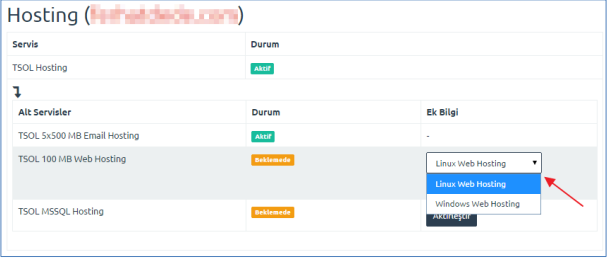
Aktifleştikten sonra “FTP Hesabı” düğmesine basılarak FTP hesap işlemleri açılır. Ardından ‘Ftp Kullanıcı Adı’ ve ‘Ftp Şifresi’ belirlenerek “Güncelle” butonuna basılır.
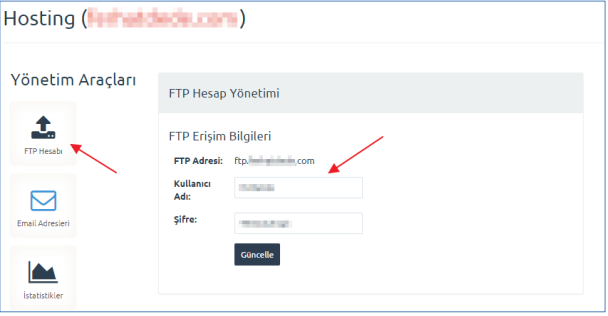
SQL Alanı Oluşturma
“SQL Alanını” etkinleştirmek için Hosting alt servis ekranından ilgili servisin karşısındaki “Aktifleştir” butonuna basılır ve hizmetin aktifleştiği görülür. Web Hosting hizmeti aktif edilmeden SQL Hosting hizmeti aktiflenemez (hata verecektir). Bu sebeple öncelikle Web Hosting hizmetinin aktifilenmesi gerekmektedir.
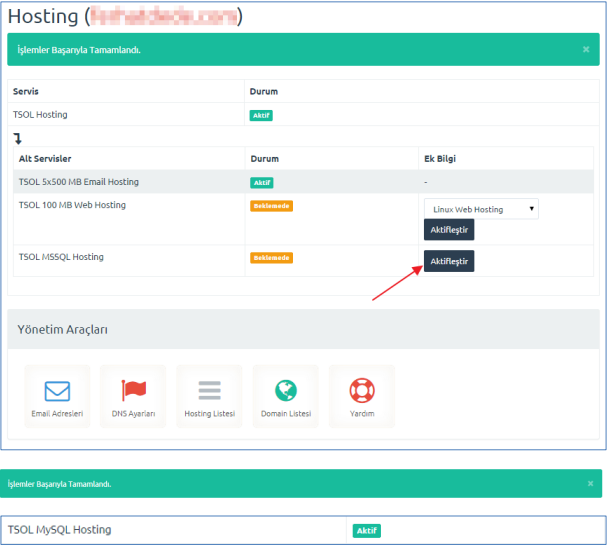
Aktifleştirme sonrasında “Yönetim Araçları” alanında “MSSQL” butonu çıkacaktır. Butona basıldığında “MSSQL Veritabanı Yönetimi” ekranı açılır.
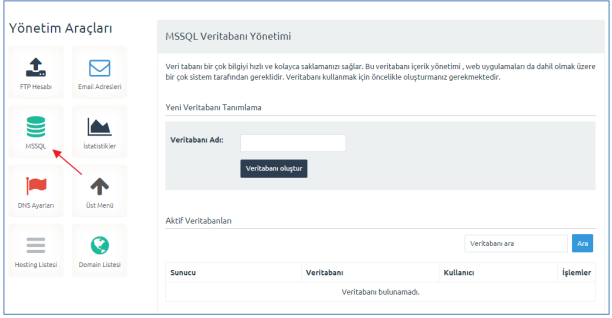
“Veritabanı Adı” alanına veritabanı adı yazılarak “Veritabanı oluştur” butonuna basıldığında ilgili veritabanı oluşturulur.
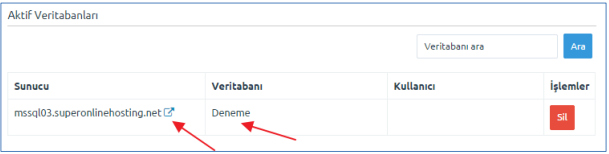
“Veritabanı Kullanıcısı Ekleme” alanında veri tabanında kullanılacak olan kullanıcı oluşturulur.
Kullanıcı adı ve şifre bilgileri girilip “Kullanıcı Oluştur” butonuna basıldığında ilgili kullanıcı oluşturulur.
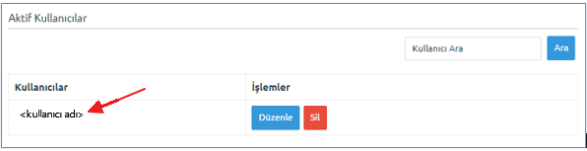
Veritabanına yönelik işlemler (tablo yaratma, view yaratma vs) client tarafındaki uygulamalar (Enterprise Manager vs) yapılabilmektedir. Bu ekranda ilgili clientların erişmesi için gerekli bütün bilgiler sağlanmaktadır.
##Subdomain Oluşturma
Alan adınıza ait alt alan adları kullanmak istediğinizde (örn. altalanadi.alanadi.com gibi) Subdomain servisinden faydalanılabilir. “Subdomain” servisini etkinleştirmek için Hosting alt servis ekranından ilgili servisin karşısındaki “Aktifleştir” butonuna basılarak aktifleştiği görülür.
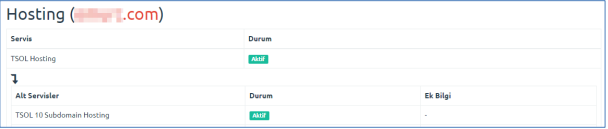
İlgili alt servis aktif hale geldiğinde ekranın alt kısmında Subdomain Yönetim Ekranına erişebilmek için “Subdomainler ” simgesi belirir. Simgeye tıklandığında Subdomain Yönetim Ekranına erişilir. Simgeye tıklandığında Subdomain Yönetim Ekranına erişilir.
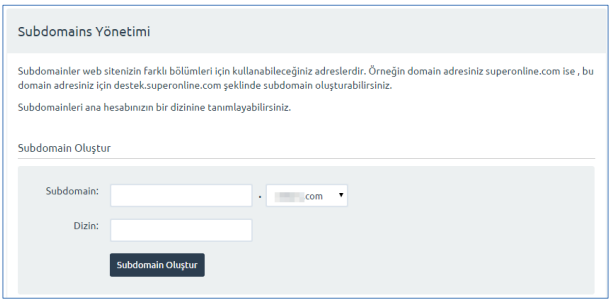
Alan adınızın solundaki kutuya istenilen subdomain tanımını yapabilirsiniz. Dizin kutucuğu seçmiş olduğunuz alt alan adı (subdomain) ile otomatik olarak oluşturulur. İsteğe bağlı olarak farklı bir dizin adı kullanabilirsiniz.
“Subdomain Oluştur” butonuna basıldığında subdomain oluşturma kotanız yeterli ise yeni subdomain oluşturularak ekranın alt kısmındaki “Subdomainler” tablosuna eklenecektir. Oluşturma aşamasında dizinin oluşturulması, DNS kaydının eklenmesi/düzenlenmesi işlemleri otomatik olarak yapılmaktadır.
##DNS Ayarları
DNS’e özel ayarların yapıldığı ekrandır.
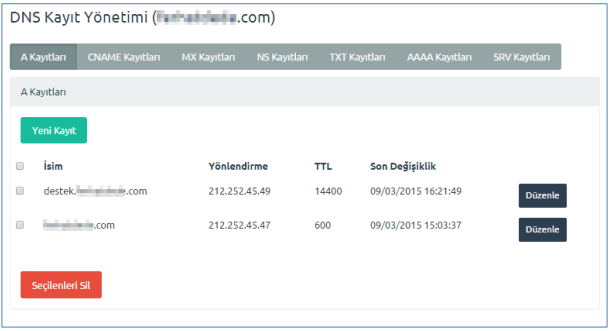
** A Kayıtları:** Domain ve alt domain kayıtlarına ilişkin yönlendirmeler (yönlendirilecek IP adresleri) bu kısımda yer alır. İsim, Yönlendirme ve TTL bilgileri girilerek yeni bir tanım ve mevcut bir kayıtta düzenleme yapılabilir. Alan adı sistemde ilk kez tanımlanırken otomatik olarak seçilen web hosting ortamının IP bilgisine göre 1 adet kayıt yaratılır.
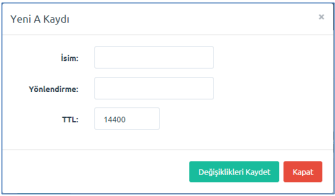
** CNAME Kayıtları:** Bir Kurallı Ad veya CNAME kaydı, bir takma adı gerçek veya kurallı bir alan adı ile eşleyen bir DNS kaydı türüdür. CNAME kayıtları genellikle www veya mail gibi bir alt alan adını söz konusu alt alan adının içeriğini barındıran alan adı ile eşlemek için kullanılır. Örneğin, bir CNAME kaydı; www.example.com web adresini example.com alan adı için gerçek web sitesiyle eşleyebilir.
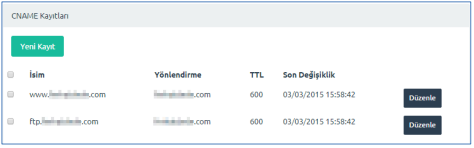
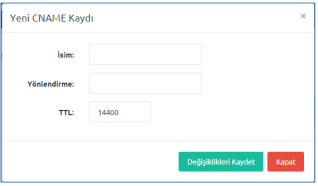
** MX Kayıtları:** Alan adınızın postalarını kullanıcılarınızın posta hesaplarını barındıran sunuculara yönlendiren, alan adınızla ilişkili DNS ayarlarıdır. Postaların her zaman dağıtıldığından emin olmak için genellikle, tümü kullanıcılara posta dağıtan birden fazla sunucu için kayıt oluşturursunuz. Bu şekilde, bir sunucu arızalı olduğunda postalar bunun yerine başka bir sunucuya yönlendirilebilir (örn. mx.superonline.com gibi)
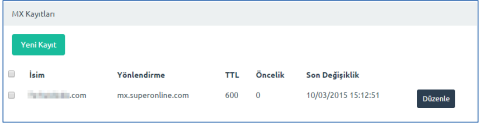
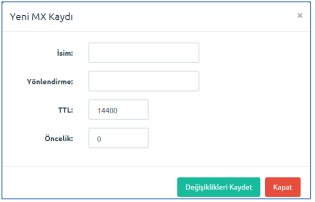
** NS Kayıtları:** Ad sunucusu (NS) kayıtları hangi sunucuların, bir alan adının DNS bilgileriyle iletişim kuracağını belirler. Genel olarak alan adınız için birincil, ikincil ve üçüncül ad sunucusu kayıtlarına sahip olursunuz (örn. fearow1.superonlinecorporate.com gibi). Mevcutta tanımlı kayıtlar dışında bir tanım yapılması durumunda DNS sistemi çalışmayacaktır. Bu bilgilerin değiştirilmemesi gerekmektedir.
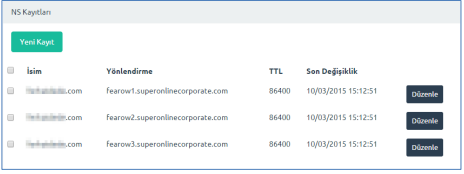
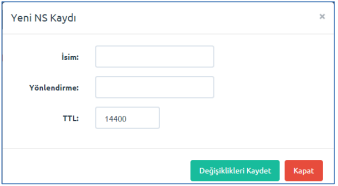
** TXT Kayıtları:** Alan adınızın dışındaki kaynaklara metin bilgileri sağlayan bir DNS kaydı türüdür. Metin okunabilir biçimde veya yalnızca makine tarafından okunabilir biçimde olabilir ve çeşitli amaçlarla kullanılabilir. Genelde aşağıdaki durumlar için TXT kaydı eklenmesi gerekir. ** Alan adı sahipliğini doğrulama ** Gönderenleri SPF ile yetkilendirme ** DKIM ile dijital e-posta imzaları ekleme ** DMARC ile giden spam'ı önleme
TXT kaydı girerken yönlendirme alanına girilecek kaydın başına ve sonuna hiçbir karakter girilmeden eklenmesi gerekmektedir. (Eski yapıda kaydın tırnak (" ") işareti içerisinde girilmesi mecburiyeti vardı ancak yeni yapıda bu mecburiyet kalktığından tırnak işaretli olan kayıtların yanlış çözümlenmemesi için eğer varsa kaydın başındaki ve sonundaki tırnak işaretlerinin kaldırılması gerekmektedir. (örn: v=spf1 include:_spf.superonline.com ~all gibi)
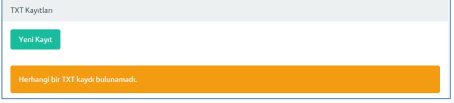
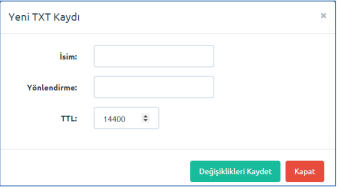
** AAAA Kayıtları:** “IPv6 adres kaydı” olarak da bilinir. Bir hostu Domain Adı Sistemi’nde (DNS) 128-bit bir IPv6 adresine adreslemek için kullanılır.
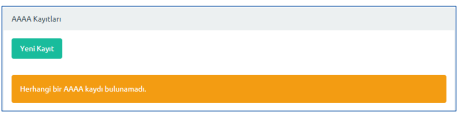
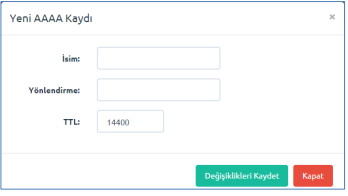
** SRV Kayıtları:** Özel bir servisin hangi port ve hangi IP’den verildiğinin bilgisini tutan kayıttır. Örnek olarak KMS (Key Management Service) için DNS’e SRV kaydı girilir ve windows sistemler ürün anahtarı doğrulamasını otomatik olarak gerçekleştirir. SRV kaydı girerken yönlendirme alanına girilecek kaydın başına ve sonuna hiçbir karakter girilmeden eklenmesi gerekmektedir (kayıtların yanlış çözümlenmemesi için eğer varsa mevcut kaydın başındaki ve sonundaki tırnak işaretlerinin kaldırılması gerekmektedir).